Viimeaikaisesta mielenkiintoisesta tapahtumasta lähtien Microsoft käynnisti uuden laajennuksen onedrive- ja Microsoft Office -käyttäjille, selaamalla Google Chromessa, nimeltään Office Online. Se on mielenkiintoista, koska Google puolestaan jättää enimmäkseen huomiotta uuden Microsoft Windows 10 -käyttöjärjestelmän ja on vielä päivittämättä monia sovelluksiaan uuden Windows-erän asentamiseksi.
Microsoft toisaalta päätti käynnistää Office online, Google Chrome -laajennus, jonka tarkoituksena on tehdä pääsy Microsoft Office -asiakirjoihin ja onedrive-asiakirjoihin helpompaa ja saumattomampaa. Tämä ei ole äskettäinen muutos Microsoftin strategiassa, koska olemme aiemmin nähneet monia muita kuin Windows-pohjaisia sovelluksia. Näyttää siltä, että Microsoft on tuonut myös uusia muutoksia markkinastrategiaan.
Office online näyttää ja pyrkii parantamaan Microsoft Office -tiedostojen katselua, muokkausta ja luomista Google Chromessa ja Onedrive-ohjelmaa käytettäessä. Se voi toimia sekä Onedrive- että Onedrive for Business -laitteiden kanssa, ja vaatii vain, että kirjaudut sisään Microsoft-tilisi kirjautumistiedoilla. Voit käyttää mitä tahansa Microsoft-tiliä, kunhan se on Microsoft-tili. Office online on Microsoftin omaksuma onedrive, Microsoft Office integrointi verkkoselaimeen sen laajennuksena / lisäosana.
Kun laajennus on lisätty, se näkyy pienenä kuvakkeena selaimen vasemmassa yläkulmassa, aivan Google Chromen valikkohampurilaisen vieressä. Kaikki laajennuksen ominaisuudet voidaan suorittaa tämän kuvakkeen upotetuista vaihtoehdoista.
Tämän laajennuksen asentamisen jälkeen voit avata, tallentaa tai muokata Word- (DOC, DOCX), Excel (XLS, XLSX) ja PowerPoint (PPT, PPTX, PPS) tiedostoja verkossa yhdellä napsautuksella.
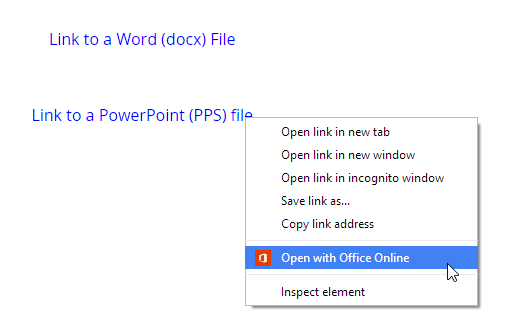
Kun napsautat kuvaketta, se näyttää luettelon uusimmista Microsoft Office -asiakirjoistasi ja näyttää neljä välilehteä, joista jokaisella on useita eri vaihtoehtoja.
1- Uusi
Uusi, antaa sinun luoda uusia asiakirjoja ja antaa sinulle valita minkä tyyppisen asiakirjan haluat luoda Office Online -palvelulla. Voit valita seuraavista: excel, powerpoint, word jne.
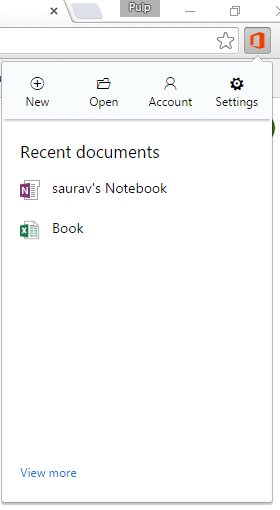
2- Avata
Avaa-toiminnon avulla voit avata asiakirjoja paikallisesti tai yhden aseman tiedostoja muokattaviksi ja tarkastella mieltymysten mukaan.
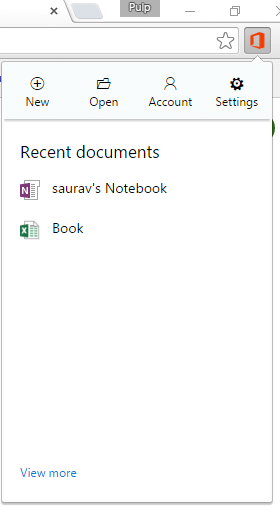
3- Tili
Hallinnoi Microsoft-tilisi kirjautumistietoja ja kirjaudu sisään / kirjaudu ulos tilistäsi. Vaihda / kirjaudu sisään toisella tilillä.
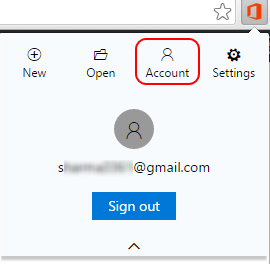
4- asetukset
Useita vaihtoehtoja Office Online -ohjelmaan sen muokkaamiseksi mieltymystesi ja hyödyllisyytesi mukaan.
Huomaa: Voit poistaa valinnan, joka sanoo Lähetä tiedot automaattisesti, jotta voimme parantaa tuotetta, jotta voit lopettaa tietojen lähettämisen Microsoftille, jos olet huolissasi yksityisyydestä.
Laajennus koostuu pikanäppäimistä erilaisiin Onedrive-linkkeihin ja toimiston online-toimintoon, jotka säästävät paljon navigointia ja hiiren napsautuksia. Se on hieno pieni laajennus, joka voi auttaa ihmisiä, jotka luovat ja käsittelevät asiakirjoja ja Microsoft Officea yleensä.
Yksi erikoinen asia on huomata, että Office Online on Google Chrome -laajennus. Se ei tue Mozilla Firefoxia edes Microsoftin omassa uudessa Edge-selaimessa. Vaikka Microsoft aikoo ennätyksensä tehdä siitä yhteensopivan Edge-selaimen kanssa, mutta toistaiseksi se on yksinomainen Google Chrome.
![Verkkosivuston estäminen Chromessa [4 tapaa]](/f/54855bc227a7162f6935d2f1554ab908.png?width=300&height=460)
